Word 2003 打开Docx文件解决方案
word2003 打开文件出错解决办法

word2003 打开文件出错及word遇到问题需要关闭等解决方法一:1.进入C:\documents and Settings\User\Application Data\Microsoft\Templates。
其中“User”是当前windows登录的用户名。
注意这需要从Explorer(即“我的电脑”或“资源管理器”)的菜单栏中找工具→文件夹选项→查看,选中“显示所有文件和文件夹”以查看隐藏文件和隐藏文件夹(Application Data是隐藏文件夹)。
2.找到Normal.dot,将其使用Shift+Delete进行彻底删除。
3.启动word,一切恢复正常,word打不开的问题成功解决。
说明:Normal.dot是word的模板文件,word在启动过程中会检查这个文件的状态是否正常,如果不正常,启动会失败。
如果其他文件正常,这个文件被删除,word会自动重新建立这个文件,恢复到初始安装状态,所以可以放心删除。
word打不开的解决方法二:你直接在电脑里查找“Templates"文件就好了,然后找到后就进入这个文件夹然后会出现几个名为“Normal” 还有一个“~Normal”文件,我都把它们删掉然后一切恢复正常!C:documents and SettingsAdministratorApplication DataMicrosoftTemplates”目录,删除其中的“Normal.dot”公用模板文件,再重新启动Word即可。
如果在C盘中找不到NORMAL,可以这样操作:进入WORD安全模式,打开任一WORD文档。
选<工具>/(模板和加载项),按“文档模板” 后面的“选用”。
把图框中的文件NORMAL用右键删除即可。
删除后如果重启word不行,重启电脑试试。
word打不开怎么办?别着急,解决方法三:首先找到下面这个文件夹:C:\documents and Settings\Administrator\Application Data\Microsoft\Templates会看到“Normal.dot” 这个文件,这是公用模板文件,应该是损坏了,直接将其删除,故障就排除了。
如何打开docx文件

docx怎么打开。
总结出4个打开docx文件的方法,如下:
1.打开docx文件的方法-装office2007,最直接的解决办法,但装起来很费时。
2.打开docx文件的方法-如果你装了office2003,那么需要从微软下载一个补丁文件O2007Cnv.exe,点击下载。
(可操作性强)
注意安装之后重启机器,问题基本就解决了,现在就可以识别出docx、docm格式的Word 2007文档,pptx、pptm、potx、potm、ppsx、ppsm格式的PowerPoint 2007文档,xlsb、xlsx、xlsm、xltx、xltm格式的Excel 2007文档等。
3.打开docx文件的方法-如果你很急着要看docx文件里的文本内容,你可以用winrar 打开该docx文件,打开后见到如下内容:
[Content_Types].xml
_rels
word
docProps
在word文件夹下面有个document.xml文件,打开这个文件文本内容就在这个文件里,在media文件夹下面还有图片等其它文件。
4.打开docx文件的方法,可以到一个叫/或
/的网站上去转换。
现在知道docx怎么打开了吧~赶紧去试试看哦!
转自:雨林木风操作系统门户。
word2003打不开docx怎么办

word2003打不开docx怎么办推荐文章Word2003文档打不开怎么办热度:Word2007中出现打不开的处理方法热度: Windows10系统打不开word文档怎么办热度:电脑word2007文档打不开怎么办热度:word2017打不开怎么办热度:docx文件是比较新版本的word文件,很多人用习惯了word2003就一直都舍不得换新版的,这样就会造成word2003打不开docx的情况,下面是店铺整理的word2003打不开docx的解决方法,供您参考。
word2003打不开docx的解决方法一1,如果遇到docx文档,用Word 2003打不开时,按提示框中的“确定”,去下载兼容包,docx文档是由Word 2007及以上的版本创建的,要打开它,必须安装“Microsoft Office Word, Excel和PowerPoint文件格式兼容包”,按了确定后,会自动打开微软的下载界面,提法,必须连网才行,网页上显示是英文,可以选择中文语言“Chinese (Simplified)”。
2,转换成中文后,就算英文较差,也差不多能看明白,按“下载”按钮。
3,到了这个界面后,询问是否还安装其它的工具,我只要能打开docx就可以了,不需要安装其它工具,按“不用了,谢谢,请继续”,便能进行下载。
4,下载到电脑后,双击安装,在图中第2处打上勾,然后再按“继续”进行安装,5,安装过程大概要几分钟,请耐心等待,等安装完成,弹出提示,按“确定”就可以了。
6,再去打开docx文档试试,这次就能打开了。
word2003打不开docx的解决方法二1,直接在百度搜索中搜“O2007Cnv兼容包软件下载”,同样能搜到很多,下载回来。
2,可以用WinRAR或WinZip打开,然后直接双击O2007Cnv.exe进行安装,也可以先解压出来,再进行安装,效果都一样。
word2003打不开docx的。
word2003文档打开是乱码的解决方法

word文档打开是乱码有很多原因:1.比如版本不同,往往高版本能打开低版本的,但低版本打开高版本就会出错。
2.源文件是否被破坏。
3.字体等不相同,出现不匹配,也会出现乱码。
1.可能是低版本打开高版本。
或者是格式不相同。
2.文档损坏了。
解决办法:方法一:利用word2003的“打开并修复”功能来修复文挡。
(1)启动word2003,单击“文件-----打开”,在“打开”对话框中选重要修复的word文挡。
(2)单击“打开”按钮右边的下三角按钮,在弹出的下拉菜单中选中“打开并修复”选项,即可对损坏的文挡进行修复,修复完成后,显示文挡内容。
提示:“打开并修复”是只有word2003以上的版本才具有的功能。
方法二:转换文挡格式来修复文挡。
如果使用的是word2003以下的版本(如word2000),可以用此方法来修复文挡。
(1)启动word2000后单击“工具------选项-------常规”。
在该选项卡中选中“打开时确认转换”复选框,并单击“确定”按钮。
(2)单击“文件---打开”,在弹出的“打开”对话框中选中要恢复的文件,并在“文件类型”框中选中“从任意文件中恢复文本”。
(3)单击“打开“按钮自动对孙换文挡进行转换修复。
(4)如果显示的文挡内容混乱,单击“文件---另存为”,将文挡保存为“RTF格式”或其他word 所识别的格式。
(5)保存后关闭文挡,再次打开以“RTF格式”保存的文挡即可看到完整的文挡。
(6)再将文挡保存为“DOC格式”即可,这样就完成了对孙换文挡的修复操作。
提示:此方法也同样只可以在word2002以上的版本中使用。
方法三:重设格式法Word用文档中的最后一个段落标记关联各种格式设置信息,特别是节与样式的格式设置。
这样我们就可以将最后一个段落标记之外的所有内容复制到新文档,就有可能将损坏的内容留在原始文档中。
步骤如下:①在Word中打开损坏的文档,选择“工具→选项”然后选择“编辑”选项卡,取消“使用智能段落选择范围”复选框前的勾。
Word2003无法打开文件的解决办法!

Word2003无法打开文件的解决办法!尽管目前Office 2003逐步淡出人们的视线,但是我相信还是有很多朋友在用这款已经习惯的老工具,就像WINXP一样,尽管微软已经不再提供系统补丁,在用人员仍然不再少数。
废话不多说了,下面进入正题,word文档一双击打不开,却弹出对话框,提示word遇到问题需要关闭,然后会提示用安全模式,打开就只有一个空的word文档,然后再从这个空的word文档里将需要的word文档打开又行了,东西没有少,但是这样很麻烦啊!下面跟我来看看如何解决这个问题!方法/步骤1.方法一删除模块文件模板文件一般存在下面的路径,进入以下路径,把这两个模板删除,重新启动word,即可正常打开。
路径:C:\Documents and Settings\Administrator\Application Data\Microsoft\Templates可能有些朋友找不到 Application Data这个文件(它是隐藏文件),方法很简单:打开“我的电脑”在顶端找到工具栏,点击“工具”,进入“文件夹选项”,点击“查看”,如下图:找到我用红色圈住的两个,“隐藏受保护的操作系统文件(推荐)”前面的勾去掉,并点选“显示所有文件和文件夹”就可以了。
2.方法二用安全模式打开word以后,新建一个文档如下图3.在word右边就会出现下图,然后点击“本机上的模板”4.在弹出的模板框,右键删除掉命名为“空白模板”的模板,点击确定,重启word即可正常打开。
5.方法三:用dos命令删除直接快速。
打开运行,输入cmd 确定或者回车6.在命令窗口中输入del c:\*.dot /s 并回车,运行完成后,即可正常打开word.7.7为了防止此类问题再次出现,可以将del c:\*.dot /s命令,复制到记事本,改扩展名为bat,做批处理命令,以后只要出现此问题,直接运行该批处理即可。
最后希望能帮到您!(此文是改编的,为尊重他人的辛苦劳动成果,在此表示感谢)。
怎么用word2003打开docx格式文档

怎么用word2003打开docx格式文档电脑自带的大多是word2003版。
那么如何用word2003打开docx格式文档呢?下面是店铺给大家整理的一些有关用word2003打开docx格式文档的方法,希望对大家有帮助!用word2003打开docx格式文档的方法用Word2003直接打开docx格式文档会提示“此文件是由较高版本的Microsoft Word创建。
是否要下载兼容包以便使用此文件?”当然是需要了,可是一点开“确定”按钮看到蹦出来的英文网页,第一感觉就是没有安全感——头蒙了。
那么,我们来点有安全感的,双击打开“软件管理”,输入“Office2007文件格式兼容包”,然后点击后面的放大镜图标搜索打开搜索后页面中的第一个就是“Office2007文件格式兼容包”,大小为37.20MB,然后点击后面的绿色“安装”按钮。
等待下载完毕后,系统会自动弹出一个“2007 Office system兼容包”窗口,先点击勾选下面的"点击此处接受《Microsoft软件许可条款》(A)。
"然后再点击“继续”按钮然后弹出一个“正在准备安装……”窗口。
不用管它,等待就行。
很快又蹦出一个“Windows 正在配置2007 Office system兼容包,请稍候“下面是剩余时间及进度条,还有一个”取消”按钮。
不用管它,等待就行很快就会再蹦出来一个“安装已完成..”窗口,点击“确定”按钮即可。
点击刚从QQ群里下载过的docx格式文档后面的“打开”按钮可能有的word2003会跳出一个提示窗口,不用管它什么内容,直接点击“确定”按钮就行。
至此,恭喜你终于用word2003版本打开了docx格式文档END。
简单的在线打开docx的方法

简单的在线打开docx的方法首先,将要打开的docx文件用邮箱作为附件发送给自己。
然后,打开这个自己发的邮件,用附件预览功能打开附件文件,将文件内容复制,接下来自己操作吧。
Pdf格式的文件也可以这么打开,很方便吧?以下是在百度百科下载的docx资料(仅供对照参考)一、关于低版本WORD2003打开docx的方法:1.直接安装office2007,最完善解决办法,缺点是安装费时与价格昂贵。
2.如果你装了office2003,那么需要从微软下载一个补丁文件FileFormatConverters.exe,链接为:[1]注意安装之后重启机器,问题基本就解决了,现在就可以识别出docx、docm格式的Word 2007文档,pptx、pptm、potx、potm、ppsx、ppsm格式的PowerPoint 2007文档,xlsb、xlsx、xlsm、xltx、xltm格式的Excel 2007文档等。
3.如果你很急着要看docx文件里的文本内容,你可以用winrar打开该docx 文件,打开后见到如下内容:[Content_Types].xml_relsWorddocProps在word文件夹下面有个document.xml文件,打开这个文件文本内容就在这个文件里,在media文件夹下面还有图片等其它文件。
4.使用档案格式相容性套件。
5.使用开源的OpenOffice,当前版本的OpenOffice可以开起大部分的docx 文件,缺点是需要大量记忆体。
微软推出了Office兼容性补丁包,通过应用这兼容性补丁包,Office 2000、XP、2003的用户现在可以打开、编辑、保存Word、Excel和PowerPoint 2007中使用的新格式的文档。
此兼容性补丁包也能结合Office Word Viewer 2003,Excel Viewer 2003和PowerPoint Viewer 2003使用来浏览用新格式保存的文件。
在Word2003窗口中打开文档

在Word2003窗口中打开文档
一般情况下,用户在需要打开Word文档时会直接双击指定的Word文件,则在启动Word2003程序的同时打开指定的Word文档。
如果Word2003程序已经启动,用户可以在Word2003窗口打开文档,操作步骤如下所述:
第1步,在Word2003窗口中依次单击“文件”→“打开”菜单命令,或者在“常用”工具栏单击“打开”按钮,如图2010062501所示。
图2010062501 单击“打开”菜单命令
第2步,打开“打开”对话框,在“查找范围”下拉列表中选择Word文档所在的驱动器和文件夹的位置,然后在Word文档列表中选中目标文档,并单击“打开”按钮即可,如图2010062502所示。
图2010062502 “打开”对话框
小提示:如果用户需要以特殊方式打开Word文档,则可以在“打开”对话框中单击“打开”按钮右侧的下拉三角按钮,然后在打开的下拉菜单中选择“以只读方式打开”、“以副本方式打开”或“打开并修复”命令,如图2010062503所示。
图2010062503 选择“打开并修复”命令。
word2003只能用安全模式才打开的解决办法
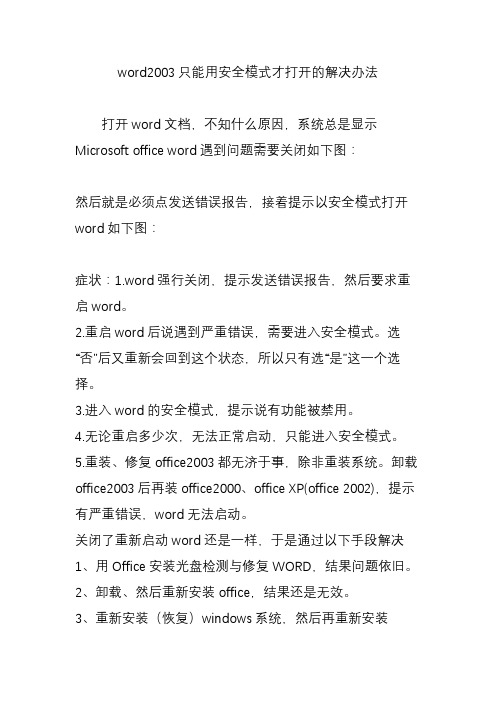
word2003只能用安全模式才打开的解决办法打开word文档,不知什么原因,系统总是显示Microsoft office word遇到问题需要关闭如下图:然后就是必须点发送错误报告,接着提示以安全模式打开word如下图:症状:1.word强行关闭,提示发送错误报告,然后要求重启word。
2.重启word后说遇到严重错误,需要进入安全模式。
选“否”后又重新会回到这个状态,所以只有选“是”这一个选择。
3.进入word的安全模式,提示说有功能被禁用。
4.无论重启多少次,无法正常启动,只能进入安全模式。
5.重装、修复office2003都无济于事,除非重装系统。
卸载office2003后再装office2000、office XP(office 2002),提示有严重错误,word无法启动。
关闭了重新启动word还是一样,于是通过以下手段解决1、用Office安装光盘检测与修复WORD,结果问题依旧。
2、卸载、然后重新安装office,结果还是无效。
3、重新安装(恢复)windows系统,然后再重新安装office 问题终于得以解决,但是太费时间,过段时间可能久病重犯。
出错原因:Normal.dot这个模板文件被损坏。
可能原因有:非正常结束word程序,其次有文档正在编辑或打开;编写了宏并保存到Normal.dot中;其他未知原因。
模板文件Normal.dot出错。
关闭word时,在word中的插件、acrobat7等在word中的插件都要往Normal.dot中写东西,如果产生冲突,Normal.dot就会出错,导致下一次启动word时,只能以安全模式启动。
在这种模式下,Word将仅显示空白窗口,需要再手动打开文档方可显示。
如果选择“否”,则Word又将弹出错对话框,陷入死循环。
但是,除Word 外其他Office 组件均可正常运行。
解决办法一:1.进入C:\documentsandSettings\User\ApplicationData\Microsoft\ Templates。
office2003打开docx,xlsx,pptx文件
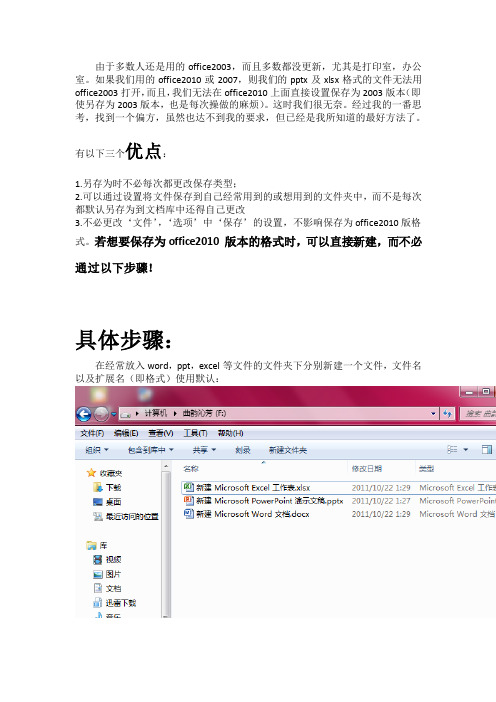
由于多数人还是用的office2003,而且多数都没更新,尤其是打印室,办公室。
如果我们用的office2010或2007,则我们的pptx及xlsx格式的文件无法用office2003打开,而且,我们无法在office2010上面直接设置保存为2003版本(即使另存为2003版本,也是每次操做的麻烦)。
这时我们很无奈。
经过我的一番思考,找到一个偏方,虽然也达不到我的要求,但已经是我所知道的最好方法了。
有以下三个优点:1.另存为时不必每次都更改保存类型;2.可以通过设置将文件保存到自己经常用到的或想用到的文件夹中,而不是每次都默认另存为到文档库中还得自己更改3.不必更改‘文件’,‘选项’中‘保存’的设置,不影响保存为office2010版格式。
若想要保存为office2010 版本的格式时,可以直接新建,而不必通过以下步骤!具体步骤:在经常放入word,ppt,excel等文件的文件夹下分别新建一个文件,文件名以及扩展名(即格式)使用默认:然后分别打开文件,进行以下操作:1. (以建立ppt文件为例)点击左上角“文件”,点击‘另存为’,仅仅更改‘保存类型’为自己经常用到的类型,例如更改为,其他不动,点击‘保存’Word和excel亦如此。
2. 此时“经常建立word,ppt,excel等文件的文件夹”中有六个新建文件(三个扩展名有x,三个无x),将一开始建立的格式分别为.docx .pptx .xlsx 的三个文件删除,方(我放到桌面文件夹中了),最后将另存为的三个扩展名中无x的文件的属性设为隐藏(隐藏仅为了方便好看,当然可以不设置)。
4. 此时,若要建立扩展名为ppt的新文件,仅需打开快捷方式‘新建Microsoft powerpoint演示文稿.ppt’即可。
5. 写完内容后,点击‘文件’,‘另存为’,我们看到保存类型默认为ppt格式,不必再修改,写入文件名,保存(可以自由选择要保存到的文件夹),关闭快捷方式,新建的文件保存到指定的文件夹中!我们看到文件扩展名为ppt而不是pptx!word以及excel步骤相同。
word2003以及文档打不开

word2003以及文档打不开,对话框显示只能以安全模式打开,卸了从安装还是不行,为甚么?:你可以打开Word安全模式,在文件菜单下选择新建,这样在word的右侧出现本机上的模板,打开以后,右键删除空白文档,重新启动word就可以了。
2:Word2003的模本损坏了,导致不能正常启动word。
删除Normal.dot模本文件,WORD2003就会自动重新创建一个好的模本文件;要是找不到这个文件,可以在工具→模本和加载项中找到。
它的路径通常在WINDOWS系统盘里,具体为\Documents andSettings\Administrator(这是你登陆系统的用户名)\ApplicationData\Microsoft\Templates\Normal.dot注意:在删除时不要打开WORDWord2003只能在安全模式下打开,怎么办?computer 2009-12-15 18:47:35 阅读78 评论0 字号:大中小WORD2003出了问题,打一个WORD文件时只能在安全模式下打开,而且打开后什么都不显示,只有再选择上面的打开选项才能打开一个文件,而且由于在安全模式下,很多功能都不能用??? 怎么解决??解决方法:把WORD里默认模板文件删除,删除后WORD会自动重建的WORD的默认模板名字为Normal.dot,它的路径通常在WINDOWS系统盘(C盘)里,具体为\Documents and Settings\Administrator(这是你登陆系统的用户名)\Application Data\Microsoft\Templates\Normal.dot打开Microsoft Office Word2003时,出现以下提示:“上次启动时失败,以安全模式启动word将帮助您纠正或发现启动中的问题,以便下一次成功启动应用程序。
但是在这种模式下,一些功能将被禁用。
”解决办法:找到Normal.dot文件,手动删除。
Word2003无法正常启动万能解决办法

Word2003无法正常启动万能解决办法Word 2003无法正常启动万能解决办法Microsoft Office Word 遇到问题需要关闭。
我们对此引起的不便表示抱歉。
一运行WORD就出现如题的对话框,点击不发送错误报告就会出现“word上次启动时失败。
以安全模式启动word将帮助您纠正或发现启动中的问题,以便一下次成功启动应用程序。
但是在这种模式下,一些功能将被禁用。
是否使用“安全模式”启动word?”选否就会不断的循环,选是就打开WORD,不过是空白的,就是界面是灰色的,需要新建文档才能使用。
用了很多办法都没解决,搜索normal.dot文件没有找到。
最佳答案一、这种情况通常是由于Normal模板异常损坏引起的,修复方法如下:1、关闭所有打开的Word文档;2、复制这条命令:%appdata%\microsoft\templates3、开始→ 运行→ 粘贴上面复制的命令→ 确定4、在打开的目录下,找到Normal.dot并将其删除,然后重新运行Word即可。
二、Word 2003无法正常启动万能解决办法造成Word错误可能是Offfice组件失效(可能是危险的宏造成),或者Word相关注册表项出错。
除了重装,最好的解决办法是将Office注册表恢复到刚安装的状态。
1. 找一台Office 2003运行正常的电脑,点击开始→MS Office→Office工具→Microsoft Office 2003 用户设置保存向导(这个程序就是Office2003安装目录下的PROFLWIZ.EXE),单击下一步→保存本地设置,下一步存为2003.ops。
可以找QQ上的朋友将这个设置文件传给你。
2 . 将2003.ops拷到你电脑上,同样运行Microsoft Office 2003 用户设置保存向导,下一步→将原先保存的设置恢复应用到本机上→浏览2003.ops→完成。
再运行Word就一切正常了。
用word2003打开DOCX文件的好办法

怎么打开Docx文件熟悉Word办公软件的朋友都应该知道,Word2003生成的文件格式是Doc的格式,而Word2007或Word2010生成的文件是Docx的。
用Word2003是无法打开2007和2010中的Docx文件的。
然而目前市场上有一部分人用的是Word2003,还有一部分人用的则是2007或2010,这样一来就会出现一个问题,如果说今天我在同事家复制了一份文件是Docx格式,而自己家用的却是Word2003,那我更本就无法打开这个文件!相信这种情况不在少数。
默认的情况下Word2003是不能打开Docx文件的,那Docx怎么打开呢?今天Word联盟就来教大家用几种方法,实现Word2003也能打开Docx文件!Docx文件说明Docx格式文件是Microsoft Office Word 2007以上版本的文档扩展名,Docx 取代Doc。
而且Docx文件比doc文件所占用空间更小!Docx文件怎么打开,Word2003是如何打开docx的?方法一(建议使用)、可以直接从微软官方下载个兼容包补丁程序,安装后重启电脑,就可以用Word2003打开Docx格式的文件的。
下载地址:/download/6/9/E/69EA942D-4636-4350-A526-0BFD9771A12A/O2007Cnv.exe方法二、因为Docx文件本身属于一种ZIP压缩文件,所以我们可以用“winRAR压缩包”来打开。
方法如下:首先将“.docx”文件后缀改成“.zip”,此时,文件就变成了一个压缩包,双击打开我们会看到有几个文件夹,我们打开“word文件夹”,如下图;word文件夹中,“document.xml”文件里面就是文本的内容,我们可以直接用记事本打开,但里面还有一些其他的代码;“media”文件夹里面就是文本中的图片了;(如下图)方法三、可以利用在线转换的网站,将Docx转换为Doc格式的文件,类似于这样在线转换的网站有很多,下面给大家推荐几个:///方法四、下载并安装Word2007程序,但是Office 2007程序比较大,可能会要很长时间哦!好了,四种方法已经告知大家了,现在该知道如何打开Docx文件了吧!不过为了方便大家操作,建议大家使用第一种方法,简单直接!。
Word2003文件打不开怎么办?

Word2003文件打不开怎么办?一、删除计算机中的Word默认模板文件(Normal) 。
它的路径是系统盘(看个人系统盘是哪个盘),一般在C:\Documents and Settings\Administrator\applicationdata\microsoft\templates\Normal 删除。
若还找不到就打开Word 在工具-->“模本和加载项”中找到将该默认模板文件,将其删除,然后再打开Word会为你再创建一个默认的模板文件。
二、拷贝文件。
如果第一种方法不行,你可以用其他计算机的同名文件替换本机中的此文件即可。
三、删除注册表文件。
在“开始”-->“运行”中输入 regsvr32 /u PINTLGNT.IME四、禁用错误报告。
右键单击“我的电脑”-->属性-->高级-->错误报告-->选择“禁用错误报告”,同时将“但在发生严重错误时通知我”前面的勾取消,然后确定即可。
五、删除微软3.0拼音输入法。
控制面板-->区域和语言选项-->语言-->详细信息-->删除。
我们使用EXCEL等OFFICE办公软件的时候也会与搜狗输入法发生冲突导致错误。
我们可以先卸载搜狗输入法,这时就不会提示错误了,如果你已经使用习惯可以再重新安装。
六、修改注册表。
在“开始”-->“运行”中输入“regedit ”进入“注册表编辑器”,依次展开HKEY_CURRENT_USER\Software\Policies\Microsoft\Office\10.0\C ommon,修改下面键值:"DWNeverUpload"=dword:00000001"DWNoExternalURL"=dword:00000001"DWNoFileCollection"=dword:00000001"DWNoSecondLevelCollection"=dword:00000001再依次展开HKEY_USERS\.Default\Software\Policies\Microsoft\ Office\10.0\Common,修改如下键值:"DWNeverUpload"=dword:00000001"DWNoExternalURL"=dword:00000001"DWNoFileCollection"=dword:00000001"DWNoSecondLevelCollection"=dword:00000001经过如此修改后,Office就再也不提示发送“错误报告”了,省去了许多麻烦。
解决officeword2003打开时出错,只能用安全模式打开图解方法

关于解决“office word 2003打开时出错,只能用安全模式打开”图解方法当打开office word 2003 时出现了“出现问题需要关闭,是否发送错误报告”(见下图)。
以前也出现过类似的情况,所以也不把它放在心上。
按照习惯,点击“不发送”按钮,奇怪的是,并没有顺利地进入word文档编辑状态,而是出现了“是否使用安全模式”。
必须选“是”,否则会从错误报告开始循环。
用安全模式可以打开文档。
这个是office word 2003的模板损坏了,导致office word 2003不能正常启动。
只要删除Normal.dot 模板文件即可。
因为WORD2003就会自动重新创建一个好的模本文件。
恢复过程操作依次为“工具→模板和加载项→管理器→样式→关闭文件(Normal.dot模板)→关闭”。
具体过程如下面图所示:(1)工具→模板和加载项(2)模板和加载项→管理器(3)管理器→样式→关闭文件(4)点击关闭按钮,一切OK!重启word,就像以前一样了。
如果,以上不行,在尝试一下至上图,就点击上图中左边的“打开文件”按钮,然后在弹出的对话中选中Normal.dot模板文件删除即可。
或1. 将“%appdata%\microsoft\templates”粘贴到“运行”,回车,删除normal.dot。
2. 删除微软输入法3.0。
word打不开,显示上面的对话框,在点击了“不发送”按钮后将关闭。
再次运行Word,将询问是否以安全模式启动Word。
在此如果选择“是”,Word 将进入“安全模式”。
在这种模式下,Word将仅显示空白窗口,需要再手动打开文档方可显示。
如果选择“否”,则Word又将弹出错对话框,陷入死循环。
但是,除Word 外其他Office 组件均可正常运行。
C:\Documents and Settings\Administrator\Application Data\Microsoft\Templates会看到“Normal.dot” 这个文件,这是公用模板文件,应该是损坏了,直接将其删除,排除故障。
Word2003中出现打不开docx文件的处理方法
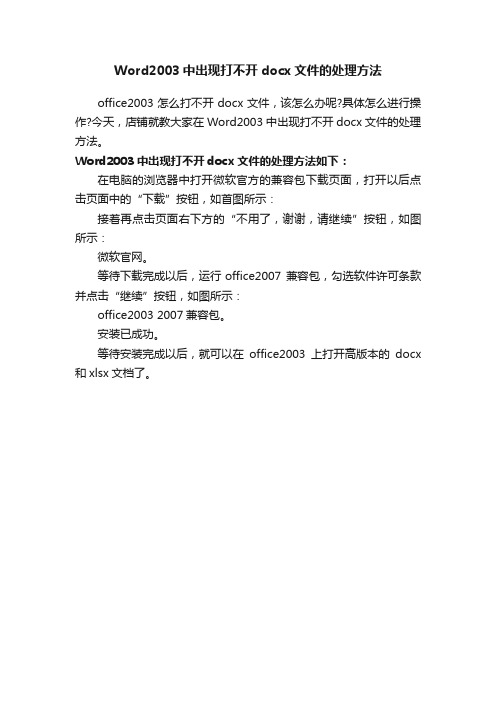
Word2003中出现打不开docx文件的处理方法
office2003怎么打不开docx文件,该怎么办呢?具体怎么进行操作?今天,店铺就教大家在Word2003中出现打不开docx文件的处理方法。
Word2003中出现打不开docx文件的处理方法如下:
在电脑的浏览器中打开微软官方的兼容包下载页面,打开以后点击页面中的“下载”按钮,如首图所示:
接着再点击页面右下方的“不用了,谢谢,请继续”按钮,如图所示:
微软官网。
等待下载完成以后,运行office2007 兼容包,勾选软件许可条款并点击“继续”按钮,如图所示:
office2003 2007兼容包。
安装已成功。
等待安装完成以后,就可以在office2003上打开高版本的docx 和xlsx文档了。
解决officeword2003打开时出错,只能用安全模式打开图解方法

关于解决“office word 2003打开时出错,只能用安全模式打开”图解方法当打开office word 2003 时出现了“出现问题需要关闭,是否发送错误报告”(见下图)。
以前也出现过类似的情况,所以也不把它放在心上。
按照习惯,点击“不发送”按钮,奇怪的是,并没有顺利地进入word文档编辑状态,而是出现了“是否使用安全模式”。
必须选“是”,否则会从错误报告开始循环。
用安全模式可以打开文档。
这个是office word 2003的模板损坏了,导致office word 2003不能正常启动。
只要删除Normal.dot 模板文件即可。
因为WORD2003就会自动重新创建一个好的模本文件。
恢复过程操作依次为“工具→模板和加载项→管理器→样式→关闭文件(Normal.dot模板)→关闭”。
具体过程如下面图所示:(1)工具→模板和加载项(2)模板和加载项→管理器(3)管理器→样式→关闭文件(4)点击关闭按钮,一切OK!重启word,就像以前一样了。
如果,以上不行,在尝试一下至上图,就点击上图中左边的“打开文件”按钮,然后在弹出的对话中选中Normal.dot模板文件删除即可。
或1. 将“%appdata%\microsoft\templates”粘贴到“运行”,回车,删除normal.dot。
2. 删除微软输入法3.0。
word打不开,显示上面的对话框,在点击了“不发送”按钮后将关闭。
再次运行Word,将询问是否以安全模式启动Word。
在此如果选择“是”,Word 将进入“安全模式”。
在这种模式下,Word将仅显示空白窗口,需要再手动打开文档方可显示。
如果选择“否”,则Word又将弹出错对话框,陷入死循环。
但是,除Word 外其他Office 组件均可正常运行。
C:\Documents and Settings\Administrator\Application Data\Microsoft\Templates会看到“Normal.dot” 这个文件,这是公用模板文件,应该是损坏了,直接将其删除,排除故障。
- 1、下载文档前请自行甄别文档内容的完整性,平台不提供额外的编辑、内容补充、找答案等附加服务。
- 2、"仅部分预览"的文档,不可在线预览部分如存在完整性等问题,可反馈申请退款(可完整预览的文档不适用该条件!)。
- 3、如文档侵犯您的权益,请联系客服反馈,我们会尽快为您处理(人工客服工作时间:9:00-18:30)。
Word 2003 打开Docx文件解决方案
——Wwwllllove & 云在青天联合出品2011-9-21 1、打开Docx 文件时,Word 2003提示需要高级版本,点击后登录到提示链接:/download/en/details.aspx?displaylang=en&id=3
2、更换语言并设置下载信息:
/downloads/zh-cn/confirmation.aspx?familyid=941b3470-3ae9-4aee-8f43-c6bb74cd1466&displaylang=zh-cn
3、下载兼容包38MB:FileFormatConverters.exe
您的下载已经开始
Microsoft Office Word、Excel 和PowerPoint 文件格式兼容包
如果在30 秒后下载未开始,请单击此处:开始下载
说明
Microsoft Office XP 和2003 系统Word、Excel 或PowerPoint 程序的用户—请先从Microsoft Update安装所有高优先级的更新,然后下载该兼容包。
在装有Microsoft Office 2000、Office XP 或Office 2003 的计算机上安装了该兼容包后,就可以打开、编辑和保存采用Word、Excel 和PowerPoint 更高版本文件格式的文件。
该兼容包还可以与Microsoft Office Word Viewer 2003、Excel Viewer 2003 和PowerPoint Viewer 2003 配合使用,用来查看以这些新格式保存的文件。
有关该兼容包的详细信息,请参阅924074。
注意:如果使用Microsoft Word 2000 或Microsoft Word 2002 阅读或编写包含复杂文种的文档,请参阅925451,了解如何在您的Word 版本中正确显示Word 更高版本的文档。
